Smartsheet
Smartsheet — платформа для управления и автоматизации работы. Сервис предоставляет возможность совместной работы, поскольку в нём централизованно содержатся все заметки, папки, файлы и командные обсуждения, а получить доступ к этой информации можно с любого браузера и операционной системы. Механизмы для организации процесса включают в себя оболочку электронных таблиц, в которых можно автоматизировать процессы, независимо от их сложности.
Интерфейс программы прост, пользоваться таблицами можно, не обладая знаниями в области программирования. Сервис легко адаптировать к конкретной деятельности и сфере бизнеса, что подойдёт как крупным компаниям и корпорациям, так и индивидуальным предпринимателям, обособленным подразделениям или фрилансерам.
Основу системы представляют таблицы, для начала работы с которыми можно воспользоваться имеющимися шаблонами, либо произвести импорт из Excel, Google или Microsoft Project. Представление карточек — наглядный способ контроля, общения и сотрудничества. Карточки можно перетаскивать по полосам, тем самым меняя статус задач и расставляя приоритеты.
Tutorial de SmartSheet (Funciones y uso)
Кроме того, в них наглядна видна перспектива работы. Smartsheet предлагает панели мониторинга для совершенной визуализации, а также стандартный набор таск-менеджера: диаграмма Ганта, календари, веб-формы, отчёты и возможность мобильного доступа. На премиум-тарифах доступно управление ресурсами с целью чёткого понимания, кто и чем занят в конкретный момент времени. Причём информация о нагрузке поступает в режиме реального времени, что даёт возможность оперативно вносить изменения в загруженность команды, тем самым обеспечивая высокие итоговые результаты.
Ключевые особенности
- Представление карточек (электронные таблицы)
- Возможность импорта файлов из таблиц Excel и Google
- Нет бесплатного тарифа
Видео и скриншоты Smartsheet
Тарифы Smartsheet
Бесплатный тариф Нет
Пробный период 30 дней
Цена от 14 usd в месяц
поддержка по электронной почте, неограниченный доступ для соавторства, 10 таблиц, только просмотр и редактирование отчётов, мобильный доступ, вложения, напоминания, 1 уведомление на таблицу, комментарии, отслеживание истории, представление карточек, диаграмма Ганта, календарь, только просмотр панелей мониторинга, веб-формы
Цена до 25 usd в месяц
поддержка по электронной почте, неограниченный доступ для соавторства, 100 таблиц для каждого пользователя, мобильный доступ, вложения, напоминания, 25 уведомлений на таблицу, комментарии, отслеживание истории, представление карточек, диаграмма Ганта, календарь, только просмотр панелей мониторинга, веб-формы, управление пользователями, группы пользователей, пользовательские цвета и логотипы, интеграция Skype for Business, адаптер для подключения к динамическим данным, управление ресурсами.
Источник: coba.tools
Smartsheet: успешная совместная работа для вашей компании
Smartsheet – веб-сервис для корпоративных клиентов, который подойдет маленьким компаниям и огромным корпорациям. Это мощная платформа, которая заставит по-новому взглянуть на процесс ведения бизнеса: возможно, таких инструментов вы еще не видели!
Описание сервиса
Начинаем обзор Smartsheet с простого и понятного определения. Это сервис для динамичной и гибкой совместной работы, управления проектами и контентом. Уникальность платформы в том, что каждый может настраивать доступные возможности под себя, адаптируясь под желания и особенности бизнеса.
По сути, это электронная таблица (когда вы осуществите первый вход в Smartsheet – убедитесь в этом). Каждый пользователь может пользоваться календарями и представлениями Ганта для удобного отображения, настраивать совместную работу и интегрировать таблицы в другие сервисы. Но об этом подробнее ниже!
Вход в Cмартшит на компьютере осуществляется только через браузер (желательно обновить до последней версии), десктопного приложения пока нет. Для регистрации учетной записи можно использовать адрес электронной почты или профиль в Google, Apple.
Программа Смартшит доступна на мобильных устройствах – в магазинах Эпстор и Плей Маркет вы можете скачать бесплатную версию для Айфона и Андроида. Пользуйтесь одной учетной записью на разных устройствах!




Стоимость и тарифные планы
Вы можете скачать Smartsheet бесплатно и пользоваться пробной версией тридцать дней без оплаты. Через месяц демонстрационную версию можно не продлять – или наоборот, продолжить пользование выбранным пакетом.
К сожалению, полностью бесплатного приложения не существует – есть только платные версии.
- Индивидуальный. 14$ в месяц при оплате за год

- Бизнес. 25$ ежемесячно (при оплате за год), минимум три лицензии



Точные данные о стоимости можно узнать при обращении в службу поддержки (нажмите на кнопку Свяжитесь с нами внизу описания плана) – просто оформите соответствующую заявку.

Разумеется, тарифные планы Smartsheet отличаются наполнением и доступными функциями – количество различий настолько велико, что мы не сможем рассказать обо всем в этой статье. Поэтому сравните планы самостоятельно: подробная информация находится здесь.
Функционал
Доступные возможности Смартшита невероятны – стоит ознакомиться с подробным перечислением функций, чтобы понять, на что рассчитывать. Поверьте – как только вы освоите инструмент, вы поднимете продуктивность на недосягаемые высоты.
Мы отметим, какие опции доступны держателям разных тарифных планов. Перечисленные ниже возможности входят во все предложения – есть несколько исключений, отмеченных отдельно.
- Таблицы (10 и 100 в индивидуальном и бизнес-планах соответственно) без ограничений. Создавать и работать может каждый пользователь
- Отчеты . Для сбора ключевых сведений, обновления таблиц и сортировки по определенным критериям (для индивидуальной версии – всего пять)
- Панели мониторинга . Отображение диаграмм, ключевых метрик и изображений в режиме реального времени для централизованного доступа к ресурсам и обновлениям (в индивидуальном тарифе – одна)
- Вложения. Можно прикреплять файлы из облака или с жесткого диска
- Оповещения и напоминания. Настройка автоматической отправки оповещений об изменениях и напоминаниях о задачах
- Уведомления. Помогают оперативно реагировать на изменения, просматривать можно на ПК, мобильном и через электронную почту

- Автоматизация. Создание простыы автоматизированных решений, помогающх сэкономить время и усилия на выполнении повторяющихся действий
- Беседы . Об определенных строках, карточках и таблицах
- Представление сетки. Стандартное представление таблицы можно настраивать в зависимости от необходимости, добавляя в него различные типы столбцов и формулы, применяя условное форматирование и иерархию
- Представление Ганта. Диаграмма Ганта в Smartsheet – это отображение задач на временной шкале для отслеживания зависимости между проектами, иерархии, вехи, процента выполнения, настраиваемых полей и критических путей
- Представление карточек. Задачи в виде карточек помогают организовать рабочий процесс наглядно
- Представление календаря. Любые даты из таблицы/ отчета можно представить в формате календаря
- Типы столбцов . Можно выбрать один из нескольких форматов, чтобы обеспечивть единообразие вводимых данных
- Шаблоны и наборы шаблонов . Готовые таблицы для разных ситуаций со встроенными отчетами, панелями и автоматизированными процессами
- Формы . Для сбора и использования согласованных данных
- Фильтры . Для быстрого поиска информации по определенным меткам

У программы Смартшит есть и другие возможности – доступ могут получить только держатели расширенных пакетов (от «Бизнеса» и выше).
- Функция проверки
- Настраиваемые цвета и логотипы
- Управление ресурсами – отслеживание рабочего времени участников проектов
- Построитель таблиц. Для создания ПДФ-файлов с выгруженными данными
- Управление пользователями Смартшит. Создание пользователей и удаление, а также назначение владельцев таблиц
- Управление группами
- Журнал действий – для просмотра всех изменений в отчете, таблице или панели мониторинга

В Смартшит есть дополнительные сложные настройки и надстройки, о которых можно узнать у представителя компании через службу поддержки. Для понимания основного функционала информации выше должно хватить. Посмотрите демонстрационное видео, чтобы узнать о тонкостях – например, как создать подзадачи в Smartsheet!
Заметим, сервис отлично интегрируется с другими инструментами. Полный список интеграций найдете тут – а мы приведем лишь несколько примеров:
- Adobe Creative Cloud
- Slack
- Microsoft Teams
- Skype
Сделали небольшой, но подробный обзор Smartsheet – надеемся, он поможет принять решение о необходимости подключения к сервису. В любом случае, у вас есть пробный бесплатный период для оценки функциональности и удобства – рискните, попробуйте, используйте все доступные возможности!
Источник: udalenking.ru
Smartsheet
Электронные таблицы с функциональностью для командной работы и созданием рабочих пространств.
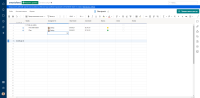
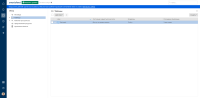
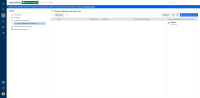
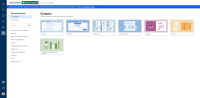
Похожие на Smartsheet
Описание Smartsheet
Smartsheet — онлайн-инструмент для создания электронных таблиц с расширенной функциональностью для командной работы. Публикация cервиса Startpack . Smartsheet помогает командам создавать таблицы, инструменты для ведения проектов, управления задачами, работы с документами и файлами. Сервис доступен в виде браузерной версии и в виде мобильного приложения. Smartsheet подойдёт маркетологам, отделам рекламы и продаж, разработчикам и командам, работающим совместно.
В Smartsheet таблицы для ведения проектов можно создавать с нуля или воспользоваться готовыми шаблонами. Ячейки таблиц могут содержать текстовую информацию, цифры и числа, ссылки, файлы, статусы, напоминания и другие элементы. Информацию в таблицах можно отсортировать по карточкам, спискам, диаграмме Ганта, календарю. Таблицы можно наполнять информацией при помощи форм.
Созданные документы хранятся в дашборде, откуда можно просматривать их статус, управлять ресурсами, назначать задачи для увеличения эффективности работы. Для увеличения функциональности таблиц их можно интегрировать с инструментами Workspace или Microsoft 365, DocuSign, Zapier и другими облачными сервисами.
Команды могут делиться таблицами при помощи ссылок. Таблицы можно совместно редактировать, дополнять и общаться при помощи комментариев в них. Команды могут совместно создавать отчёты по данным из нескольких таблиц, делиться ими.
Особенности Smartsheet
- Создание таблиц
- Несколько видов просмотра
- Совместная работа над проектами
- Готовые шаблоны
- Интеграция со сторонними сервисами
- Управление доступом
- Уведомления
- Брендирование пространства
- Электронная подпись
Источник: startpack.ru
Управление рабочими процессами в условиях современности
Гибкость и надёжность платформы позволяют вести проекты любого масштаба — вплоть до корпоративных портфолио.

Платформа Smartsheet заняла лидирующую позицию среди инструментов для совместной работы в отчёте Forrester Wave™ за IV кв. 2022 г.
Платформа Smartsheet получила признание благодаря «. продуманным приобретениям, которые позволили ей наиболее успешно конкурировать с компаниями, предоставляющими услуги в области управления портфелем проектов и стратегическим портфелем, в том числе в области маркетинга».
Оптимизируйте рабочий процесс
Работайте совместно над общей задачей
Масштабируйте процессы
Поддерживайте развитие бизнеса

Настраивайте простые и эффективные автоматические рабочие процессы за считаные минуты.
Управление контентом

Создавайте веб-контент и удобные мобильные приложения без навыков программирования. Подробнее о WorkApps ›
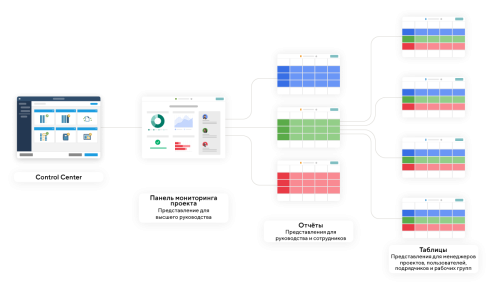
Стандартизируйте рабочие процессы и интегрируйте данные во всех используемых системах.
Управление портфелем проектов
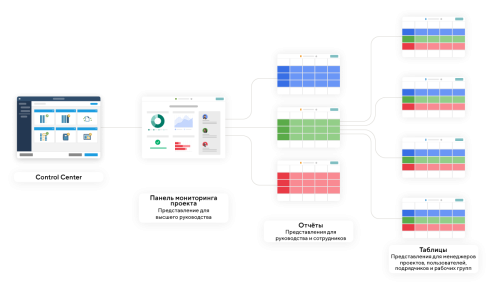
Внедряйте необходимые стандарты, чтобы результаты работы и отчёты любого масштаба были единообразными и наглядными. Отслеживайте состояние своего портфеля проектов, чтобы принимать информированные решения касательно бюджета, ресурсов и управления рисками. Подробнее о Control Center ›
Управление процессами

Предоставляйте доступ к данным только тем сотрудникам, которым он требуется на данном этапе рабочего процесса. Держите под контролем, кто может просматривать и изменять те или иные строки и ячейки; для совместной работы не требуется предоставлять полный доступ к исходной таблице. Подробнее о Dynamic View ›
Соединители данных

Подключайте и настраивайте системы контроля записей, чтобы принимать решения на основе реальных данных. Подробнее о Data Shuttle, коннекторах и возможностях интеграции ›
Безопасность и администрирование

Защитите корпоративные данные: автоматизируйте задачи администратора и настройте параметры контроля безопасности. Подробнее в Центре управления безопасностью ›
Производственная аналитика

Настраивайте инструменты для автоматического анализа и визуализации данных о бизнес-процессах, чтобы выявлять тенденции и узкие места.
Автоматизация рабочих процессов

Создавайте рабочие процессы, объединяющие различные системы, чтобы обрабатывать данные, автоматизировать выполнение задач и быстро получать самые точные результаты. Подробнее о ПО Bridge ›

Оптимизация работы открывает возможности для роста.
Решения для бизнеса

Вместе с вами наши специалисты проанализируют потребности вашего бизнеса и ситуацию в отрасли, предложат стратегические рекомендации и разработают решения, подходящие именно вам. Подробнее ›
Более быстрые результаты

Наборы решений и шаблонов Smartsheet помогут вам быстро начать работу. Они основаны на лучших отраслевых практиках и ориентированы на типичные задачи бизнеса и реальные ситуации. Подробнее ›
Платформа Smartsheet University

Тренинги, курсы и сертификаты в области ведения проектов для руководителей и исполнителей. Обучающие программы Smartsheet расширяют практические знания о том, как добиваться больших результатов при меньших затратах. Подробнее ›
Сообщество Smartsheet

Обменивайтесь опытом с коллегами и профессионалами, чтобы внедрять лучшие практики в собственной организации. Подробнее ›
Поддержка мирового уровня

Пусть технологии работают на вас. Советы специалистов и всесторонняя техническая поддержка помогут вам полностью раскрыть потенциал Smartsheet. Подробнее ›
Оптимизируйте рабочий процесс
Предоставьте сотрудникам удобные инструменты для планирования, контроля, автоматизации и отчётности.

Автоматизация задач
Настраивайте простые и эффективные автоматические рабочие процессы за считаные минуты.

Простые и удобные приложения
Создавайте веб-контент и удобные мобильные приложения без навыков программирования.
Стандартизируйте рабочие процессы и интегрируйте данные во всех используемых системах.
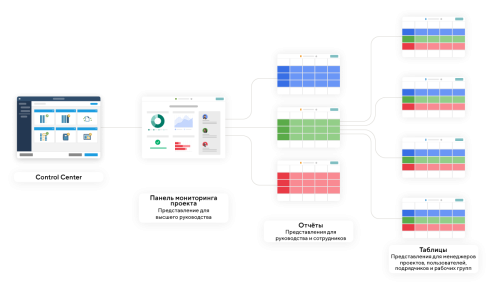
Управление портфелем проектов
Внедряйте необходимые стандарты, чтобы результаты работы и отчёты любого масштаба были единообразными и наглядными. Отслеживайте состояние своего портфеля проектов, чтобы принимать информированные решения касательно бюджета, ресурсов и управления рисками.

Управление процессами
Предоставляйте доступ к данным только тем сотрудникам, которым он требуется на данном этапе рабочего процесса. Держите под контролем, кто может просматривать и изменять те или иные строки и ячейки; для совместной работы не требуется предоставлять полный доступ к исходной таблице.

Соединители данных
Подключайте и настраивайте системы контроля записей, чтобы принимать решения на основе реальных данных.

Безопасность и администрирование
Защитите корпоративные данные: автоматизируйте задачи администратора и настройте параметры контроля безопасности.

Производственная аналитика
Настраивайте инструменты для автоматического анализа и визуализации данных о бизнес-процессах, чтобы выявлять тенденции и узкие места.

Автоматизация рабочих процессов
Создавайте рабочие процессы, объединяющие различные системы, чтобы обрабатывать данные, автоматизировать выполнение задач и быстро получать самые точные результаты.
Оптимизация работы открывает возможности для роста.

Решения для бизнеса
Вместе с вами наши специалисты проанализируют потребности вашего бизнеса и ситуацию в отрасли, предложат стратегические рекомендации и разработают решения, подходящие именно вам.

Более быстрые результаты
Наборы решений и шаблонов Smartsheet помогут вам быстро начать работу. Они основаны на лучших отраслевых практиках и ориентированы на типичные задачи бизнеса и реальные ситуации.

Платформа Smartsheet University
Тренинги, курсы и сертификаты в области ведения проектов для руководителей и исполнителей. Обучающие программы Smartsheet расширяют практические знания о том, как добиваться больших результатов при меньших затратах.

Сообщество Smartsheet
Обменивайтесь опытом с коллегами и профессионалами, чтобы внедрять лучшие практики в собственной организации.

Поддержка мирового уровня
Пусть технологии работают на вас. Советы специалистов и всесторонняя техническая поддержка помогут вам полностью раскрыть потенциал Smartsheet.
Источник: ru.smartsheet.com
Как пользоваться Smartsheet: руководство для начинающих

В качестве облачного и веб-инструмента для отслеживания проектов, задач, списков, членов команды и многого другого Smartsheet.com предлагает обширные и гибкие функции. Если вы подумываете о том, чтобы попробовать его или уже подписались на бесплатную пробную версию, максимально использовать инструмент означает знать, что он может сделать для вас и вашей команды. Давайте углубимся в то, как использовать Smartsheet для начинающих.
Что такое Smartsheet?
Если вы когда-либо пользовались такими приложениями, как Asana, Monday.com или аналогичным программным обеспечением для управления проектами, Smartsheet подойдет вам по назначению, структуре и функциям. Вы можете использовать его в одиночку или сотрудничать с другими, создавать информационные панели для быстрого доступа к элементам и пользоваться несколькими представлениями, такими как канбан, календарь и сетка. Smartsheet также предоставляет автоматизированные рабочие процессы, шаблоны для быстрого запуска, полезные отчеты, настраиваемые формы и интеграцию с другими приложениями для оптимизации ваших процессов. Лучший способ начать использовать Smartsheet — создать или импортировать проект, таблицу или список задач, которые вы хотите отслеживать. Затем мы познакомим вас с функциями каждого инструмента.
Создание, импорт или использование шаблона
Выберите значок Центра решений (знак плюса) в левой части навигации. Затем вы увидите параметры в левом верхнем углу экрана для создания и импорта. Выберите « Создать», и у вас есть восемь вариантов для «Сетка», «Проект», «Карты», «Список задач», «Форма», «Отчет» и «Панель инструментов / портал».
Выберите тип элемента, который вы хотите создать, дайте ему имя и нажмите « Создать ».  Выберите « Импорт », если у вас есть план проекта или лист задач, с которого вы хотели бы начать. Выберите Microsoft Excel, Microsoft Project, Google Таблицы или Atlassian Trello. Затем следуйте инструкциям, чтобы импортировать элемент.
Выберите « Импорт », если у вас есть план проекта или лист задач, с которого вы хотели бы начать. Выберите Microsoft Excel, Microsoft Project, Google Таблицы или Atlassian Trello. Затем следуйте инструкциям, чтобы импортировать элемент.
 Если вы хотите начать с шаблона или набора шаблонов, выберите « Просмотреть все решения », выберите отрасль или воспользуйтесь полем поиска, чтобы найти что-то конкретное. Выберите шаблон или набор для просмотра дополнительной информации. Затем, чтобы использовать шаблон, нажмите кнопку « Использовать ».
Если вы хотите начать с шаблона или набора шаблонов, выберите « Просмотреть все решения », выберите отрасль или воспользуйтесь полем поиска, чтобы найти что-то конкретное. Выберите шаблон или набор для просмотра дополнительной информации. Затем, чтобы использовать шаблон, нажмите кнопку « Использовать ».  Для набора шаблонов выберите « Подробнее », чтобы получить полную информацию о том, что включено, и загрузить набор.
Для набора шаблонов выберите « Подробнее », чтобы получить полную информацию о том, что включено, и загрузить набор. 
Используйте помощник проекта

Если вы хотите начать с нового проекта, вы также можете использовать Project Assistant. Это дает вам преимущество при настройке проекта. В Центре решений выберите Project Assistant. Назовите свой проект, введите две задачи для начала и добавьте две подзадачи для задачи №1. Затем вы увидите макет Grid View для вашего нового проекта с задачами и подзадачами, которые вы ввели.
Особенности проекта
Отслеживать свой проект в Smartsheet легко благодаря встроенным инструментам управления проектами, таким как представление Ганта. У вас есть места для задачи, продолжительности, начала, окончания, предшественников, назначенных, процента выполнения, статуса и комментариев с левой стороны. Справа находится ваша диаграмма Ганта.
Вы можете добавить базовые показатели и показать или скрыть критический путь, используя значки в правом верхнем углу.  Выберите значок шестеренки, чтобы открыть настройки проекта. Затем настройте параметры зависимостей, отображение временной шкалы и управление ресурсами.
Выберите значок шестеренки, чтобы открыть настройки проекта. Затем настройте параметры зависимостей, отображение временной шкалы и управление ресурсами. 
Функции списка задач

В списке задач есть именно то, что вам нужно для отслеживания ваших дел от начала до конца. Введите имя задачи, дату выполнения, исполнителя и статус. Используйте столбец «Готово», чтобы отметить задачи как выполненные, и раздел «Комментарии» для заметок.
Особенности карт
Если вам нравится канбан-метод управления проектами, вы можете использовать карточный макет как для себя, так и для своей команды. Вы начнете с дорожек «Без категории», «Незавершенная работа», «Планирование», «Выполняется» и «Завершено». Однако вы можете изменить эти метки для вашего проекта.
 Используйте знаки плюс, чтобы добавить карты на дорожки. Ваши карточки могут включать контрольный список подзадач, вложенных файлов, комментариев, доказательств и напоминаний. Вы также можете редактировать подзадачи на карточке в увеличенном виде, выбрав значок « Редактировать » (карандаш).
Используйте знаки плюс, чтобы добавить карты на дорожки. Ваши карточки могут включать контрольный список подзадач, вложенных файлов, комментариев, доказательств и напоминаний. Вы также можете редактировать подзадачи на карточке в увеличенном виде, выбрав значок « Редактировать » (карандаш).  Выберите между компактным или полным просмотром ваших карт и настройте параметры просмотра карты с помощью значка шестеренки в правом верхнем углу.
Выберите между компактным или полным просмотром ваших карт и настройте параметры просмотра карты с помощью значка шестеренки в правом верхнем углу.
Особенности сетки

Используете ли вы такие приложения, как Microsoft Excel или Google Sheets, для отслеживания товаров? Если это так, то макет сетки для вас. Он выглядит как электронная таблица со столбцами, строками и ячейками.
Особенности формы
Создание пользовательской формы — полезная функция для всех видов проектов. С помощью Smartsheet вы можете легко создать форму и настроить ее параметры. Добавляйте и удаляйте элементы формы с помощью раздела слева. Затем выберите поле формы, чтобы настроить его конкретные параметры справа.
Например, вы можете сделать поле обязательным, включить метку или текст справки, использовать проверку и добавить логику.  Настройте параметры формы для темы и бренда, безопасности, отправки формы и электронных писем для отправки.
Настройте параметры формы для темы и бренда, безопасности, отправки формы и электронных писем для отправки. 
Особенности отчета

Создайте рядный отчет, сводный отчет или и то, и другое. Выберите лист или проект и добавьте столбцы. Вы можете добавлять фильтры, сортировать и группировать столбцы, а также включать сводку вверху.
Особенности приборной панели
Создав панель мониторинга Smartsheet, вы сможете увидеть моментальный снимок своего проекта, проверить активные элементы, просмотреть удобную диаграмму или просмотреть показатели. Дайте панели управления имя, а затем выберите виджеты, которые хотите использовать. Вы увидите хороший выбор виджетов справа и просто выберите один из них, чтобы добавить его.  Когда виджеты появятся на панели инструментов, вы сможете настроить их параметры. В зависимости от типа виджета вы можете добавить и оформить заголовок, а также выбрать действие, когда кто-то нажимает на виджет.
Когда виджеты появятся на панели инструментов, вы сможете настроить их параметры. В зависимости от типа виджета вы можете добавить и оформить заголовок, а также выбрать действие, когда кто-то нажимает на виджет. 
Навигация, макет и инструменты Smartsheet

Smartsheet предлагает простой способ навигации по приложению, а также использования инструментов.
Левосторонняя навигация

С левой стороны у вас есть основная навигация по домам, уведомлениям, просмотру, недавним, избранным, рабочим приложениям и центру решений. При входе в Smartsheet выберите, с чего вы хотите начать. Внизу выберите значок справки (вопросительный знак) для получения помощи или значок учетной записи, чтобы настроить свой профиль и настройки.
Правые инструменты

С правой стороны инструменты. Вы увидите их на экране для каждого элемента, который вы используете, например, для проекта, списка задач или карточек. Исключениями являются панель мониторинга и отчет. При выборе инструмента отображается боковая панель с соответствующими элементами.
У вас есть беседы, вложения, доказательства, запросы на обновление, публикации, журнал активности и сводка. Доступные действия на боковой панели зависят от инструмента. Например, вы можете просмотреть все разговоры, непрочитанные или комментарии на листе или строке. Для вложений вы можете предварительно просмотреть файл, загрузить его, переименовать или добавить описание.
Верхняя панель инструментов

В верхней части каждого элемента у вас есть дополнительные инструменты. С левой стороны вы можете сохранить, распечатать, отменить или повторить действие. Непосредственно рядом с этим вы можете изменить свой вид, что очень удобно. Переключение между представлениями «Сетка», «Гантт», «Карта» или «Календарь».
Вы также увидите кнопки шрифта и формата, аналогичные тем, что вы видите в Microsoft Word. Это позволяет вам изменить стиль, размер или цвет шрифта, изменить выравнивание, форматировать как валюту и многое другое.
Дополнительные функции и параметры Smartsheet
Изучив основы использования Smartsheet, взгляните на эти дополнительные функции и параметры. Совместное использование: наряду с беседами в реальном времени и инструментами совместной работы вы можете настроить параметры общего доступа и разрешений для своей команды. Используйте кнопку « Поделиться » в правом верхнем углу, чтобы просмотреть варианты.
 Интеграции : подключите Smartsheet к таким приложениям, как Slack, Google Диск, Gmail, OneDrive, Jira и другим. Чтобы просмотреть варианты, перейдите в Центр решений, выберите « Просмотреть все решения » и выберите « Просмотреть дополнительные надстройки » в разделе «Дополнения».
Интеграции : подключите Smartsheet к таким приложениям, как Slack, Google Диск, Gmail, OneDrive, Jira и другим. Чтобы просмотреть варианты, перейдите в Центр решений, выберите « Просмотреть все решения » и выберите « Просмотреть дополнительные надстройки » в разделе «Дополнения».
 Автоматизированные рабочие процессы : автоматизируйте задачи для вашего проекта или листа, выбрав триггер и действие. Вы можете автоматизировать такие вещи, как уведомления, запросы на утверждение, запись даты или блокировку строк. Выберите вкладку Автоматизация над верхней панелью инструментов.
Автоматизированные рабочие процессы : автоматизируйте задачи для вашего проекта или листа, выбрав триггер и действие. Вы можете автоматизировать такие вещи, как уведомления, запросы на утверждение, запись даты или блокировку строк. Выберите вкладку Автоматизация над верхней панелью инструментов.
 Вы также можете создать рабочую область, использовать условное форматирование и проверить функциональность для создания веб-приложения или мобильного приложения для вашей компании. Smartsheet — это полнофункциональный надежный инструмент для управления проектами любого размера. Обязательно ознакомьтесь с ценами на их планы подписки, чтобы выбрать наиболее подходящий для вас.
Вы также можете создать рабочую область, использовать условное форматирование и проверить функциональность для создания веб-приложения или мобильного приложения для вашей компании. Smartsheet — это полнофункциональный надежный инструмент для управления проектами любого размера. Обязательно ознакомьтесь с ценами на их планы подписки, чтобы выбрать наиболее подходящий для вас.
Источник: clickthis.blog